Los directorios MemberPress transforman los perfiles individuales de los afiliados en escaparates dinámicos en los que se pueden realizar búsquedas y que demuestran la fuerza y diversidad de su comunidad de afiliados. Se trata de herramientas de listado que organizan y muestran automáticamente los perfiles de los miembros. Los directorios fomentan la exploración, la creación de redes y el compromiso, al tiempo que proporcionan un valor significativo a los miembros actuales y atraen a los clientes potenciales con la prueba social.
Este documento cubre los aspectos básicos de los Directorios MemberPress y cómo utilizarlos para crear comunidades en su sitio web.
Tutorial en vídeo de ClubDirectory™.
¿Qué son los directorios MemberPress?
MemberPress ClubSuite es miembro redes y comunidad que incluye el ClubDirectory™ y ClubCircles™ complementos.
Directorios de miembros son una función del complemento ClubDirectory™, junto con Perfiles de los miembros. Para utilizarlos en su sitio web, debe instale el complemento MemberPress ClubDirectory™. y configure el configuración global de Directorios.
Los directorios de miembros son colecciones de perfiles de miembros que se actualizan automáticamente y se organizan según los criterios que usted establezca. Esto significa que los directorios MemberPress reflejan instantáneamente los cambios en las afiliaciones, las nuevas inscripciones y las actualizaciones de los perfiles. Por lo tanto, sus miembros siempre verán la información más actualizada sobre otros miembros dentro de su directorio compartido.
Los directorios sirven para múltiples propósitos dentro de su ecosistema de afiliación:
- facilitar la creación de redes ayudando a los miembros a encontrar compañeros con intereses similares;
- demostrar el valor de la afiliación mediante escaparates comunitarios;
- proporcionando una prueba social, fomentando nuevas inscripciones.
Los tipos de directorios más comunes son las galerías de todos los miembros, los listados específicos de miembros, los directorios geográficos y los escaparates del personal.
La presentación visual y la funcionalidad influyen notablemente en la eficacia. Los directorios bien diseñados y con una navegación intuitiva fomentan la exploración y el uso repetido.
Además, los directorios MemberPress incluyen la función Vista de mapa, que permite a los usuarios localizar a otros miembros del directorio.
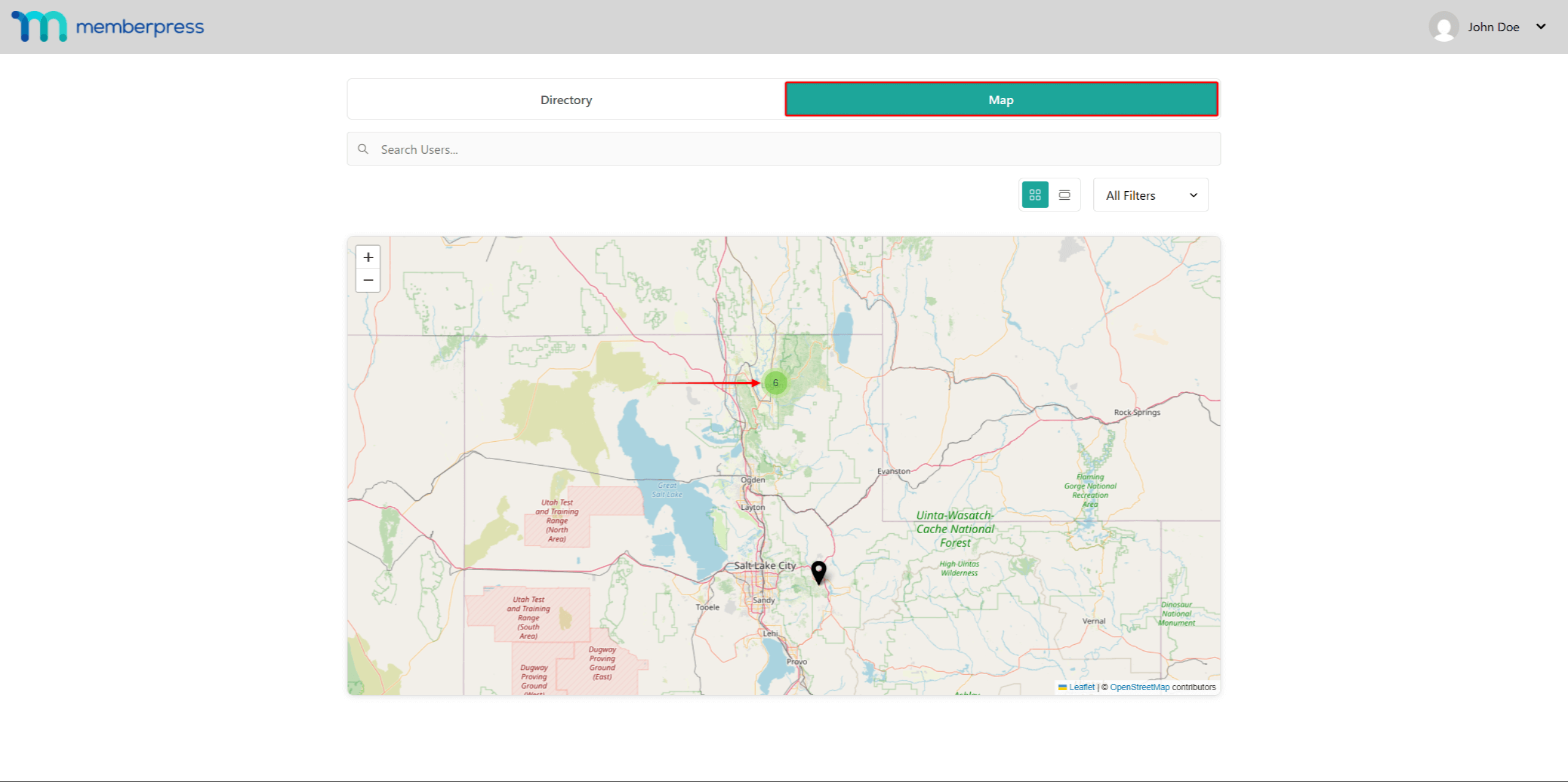
Añadir miembros a los directorios
El sistema automatizado de población de directorios se mantiene a sí mismo mientras muestra los miembros relevantes. Cuando se registran nuevos miembros, el sistema evalúa para qué directorios cumplen los requisitos en función de sus criterios. Los perfiles que cumplen los requisitos aparecen automáticamente sin intervención manual, lo que ayuda a que los nuevos afiliados se sientan incluidos de inmediato.
Los cambios de afiliación activan actualizaciones automáticas. Cuando los miembros suben de nivel, aparecen instantáneamente en los directorios de los nuevos niveles, mientras que son eliminados de los niveles anteriores. Del mismo modo, las afiliaciones caducadas eliminan los perfiles de los directorios, garantizando que sólo aparezcan los miembros activos.
Los miembros deben tener tipos de perfil activos para aparecer en los directorios, lo que evita que las cuentas incompletas saturen los listados. La configuración de la visibilidad del perfil refina aún más la apariencia, respetando las preferencias de privacidad a la vez que se mantienen directorios útiles.
Creación de directorios MemberPress
MemberPress Los directorios se pueden diseñar utilizando el editor predeterminado (Gutenberg), utilizando bloques específicos de directorios y otros bloques (predeterminados, de terceros) según sea necesario.
Por defecto, MemberPress creará automáticamente el directorio “Todos los usuarios”, en el que aparecen todos los usuarios existentes.
Puede crear directorios adicionales con criterios específicos:
- Vaya a Panel de control > ClubSuite™ > Directorios.
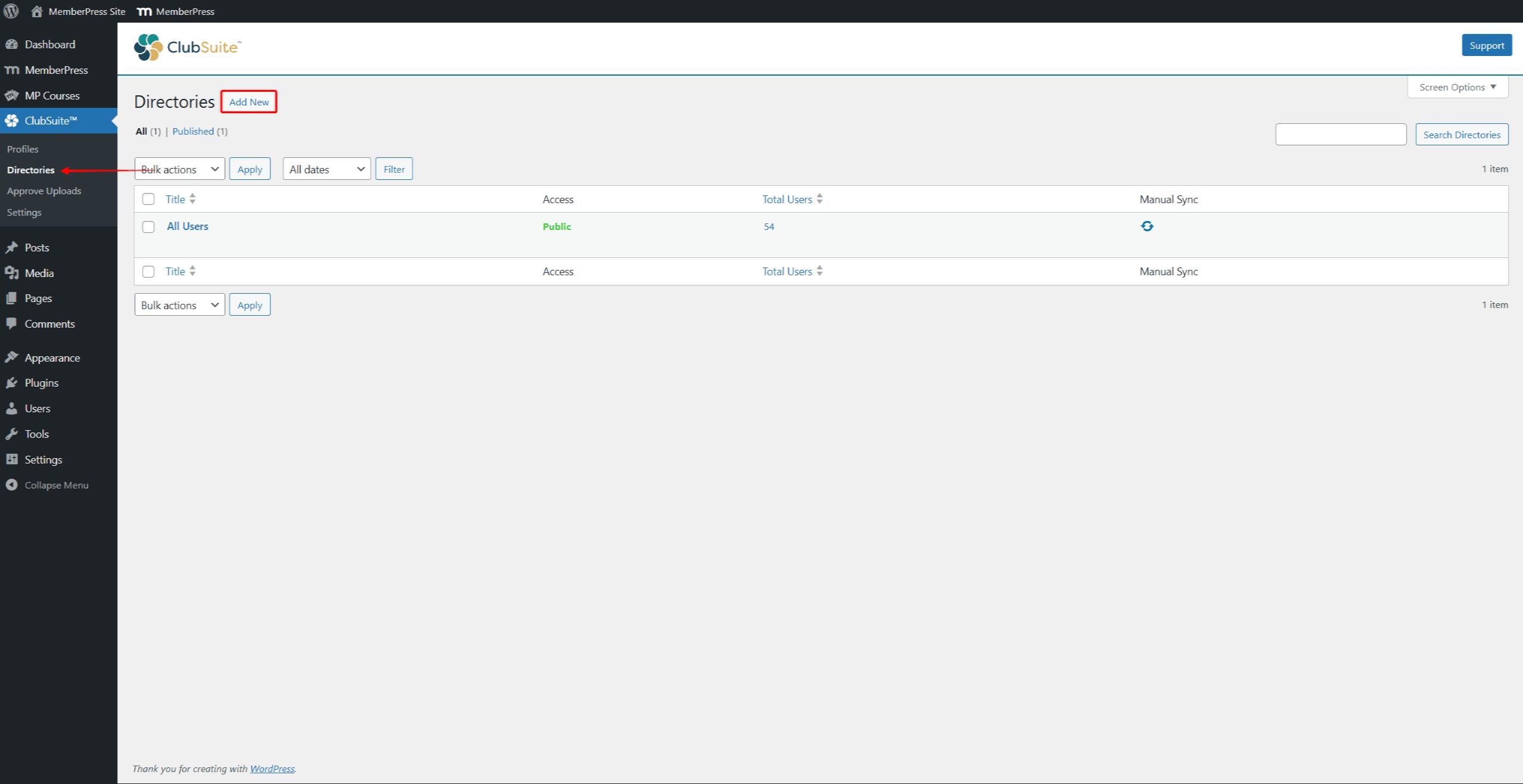
- Haga clic en Añadir nuevo.
- Introduzca un directorio título (por ejemplo, “Directorio de miembros Pro”).
- En el panel de la derecha, se encuentra la opción Configuración del directorio. Aquí puede establecer una o varias limitaciones de directorio. Estos limitaciones (filtros) definirá el tipo de directorio:
- Filtrar por función: limita los miembros de este directorio a aquellos con roles de usuario específicos (uno o más). Activando este filtro podrá especificar los roles de usuario permitidos para este directorio;
- Filtrar por afiliaciónlimita los miembros de este directorio a aquellos suscritos a membresías específicas (una o más). Activando este filtro podrá especificar las afiliaciones permitidas para este directorio;
- Filtrar por ubicación: limita los miembros de este directorio en función de los países de los miembros (uno o varios). MemberPress utilizará el país que los usuarios establezcan en sus perfiles.
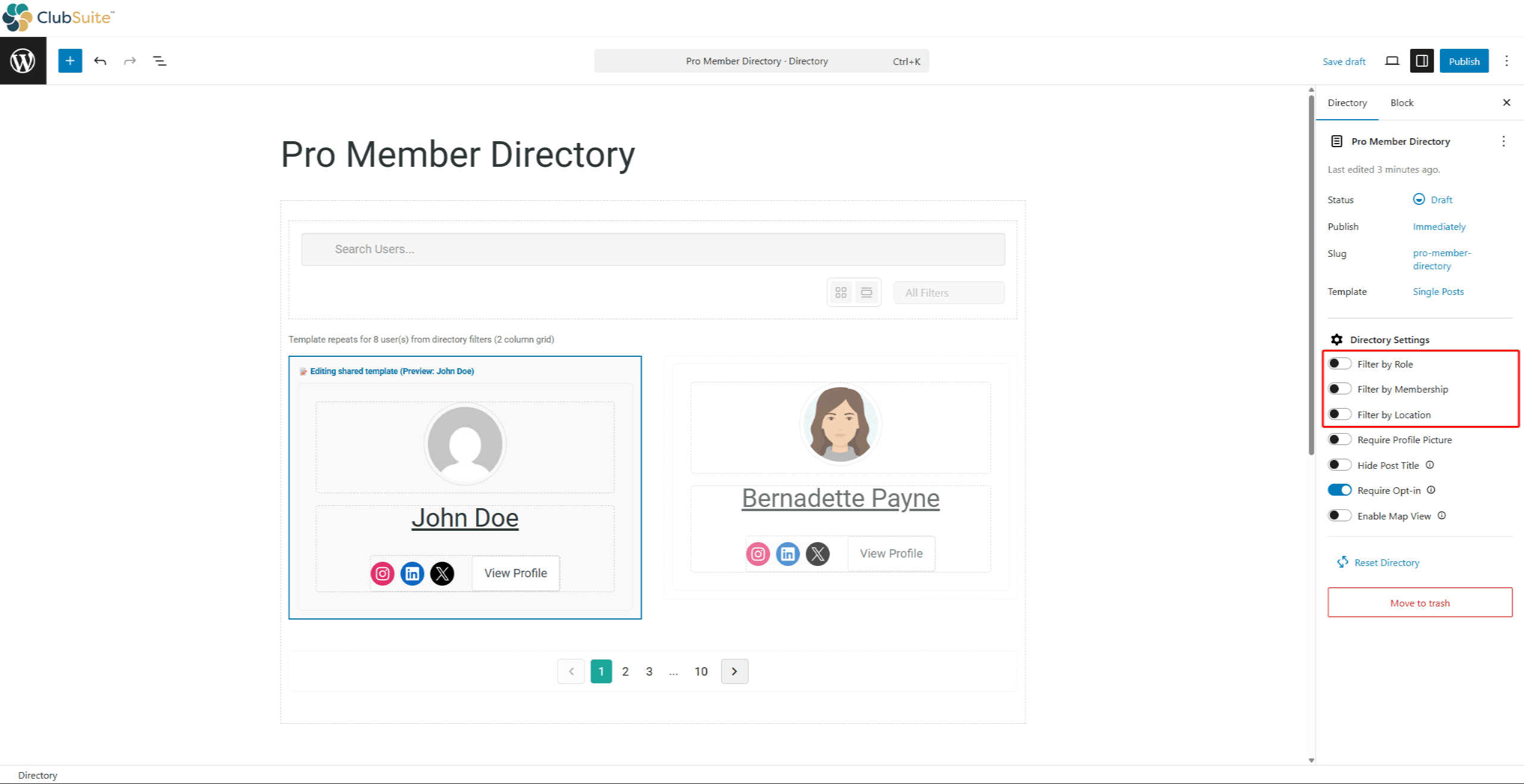
- Aquí encontrará opciones adicionales:
- Requerir foto de perfil: si activas esta opción, se ocultarán todos los miembros que no tengan una foto de perfil establecida;
- Ocultar título: al activar esta opción se ocultará el título del directorio en el frontend.
- Requerir el consentimientoCuando está activada, los usuarios no se añaden automáticamente al directorio cuando se registran. En su lugar, deberán optar por aparecer en el directorio.
- Habilitar vista de mapa: esta opción añadirá la representación geográfica de los miembros del directorio. Cada miembro se mostrará en el mapa según el Ubicación exacta opción configurada en su perfil.
- Privacidad de la ubicación: esto subopción se hará visible cuando la opción Habilitar vista de mapa está activada. Al habilitar esta subopción, se aleatorizará la ubicación exacta del usuario dentro de un radio de 10 millas de su posición real para proteger su privacidad en la vista del mapa.
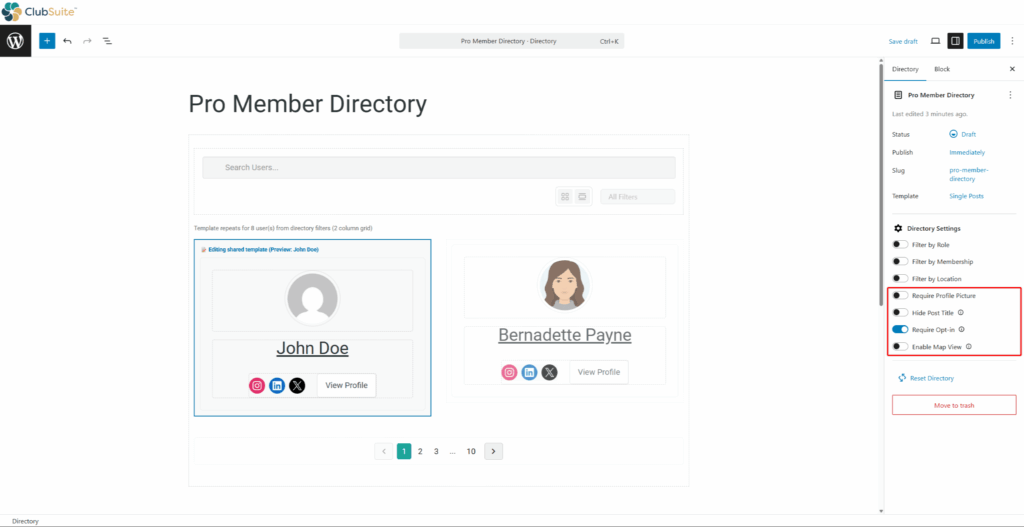
- Haga clic en Publique para guardar el directorio.
Esto creará un nuevo directorio en su sitio web. La URL del directorio se generará automáticamente. El formato por defecto de la URL del directorio es https://yourdomain.com/directories/directory-title/.
Creación de comunidades basadas en la afiliación con ClubDirectory™.
Como ya se ha mencionado, pueden crearse directorios para comunidades específicas en función de uno o varios criterios. Lo más habitual es que las comunidades se formen en torno a las afiliaciones a las que se suscriben los usuarios:
- Durante la edición de un directorio.
- En virtud de la Configuración del directorio, activar el Filtrar por afiliación opción.
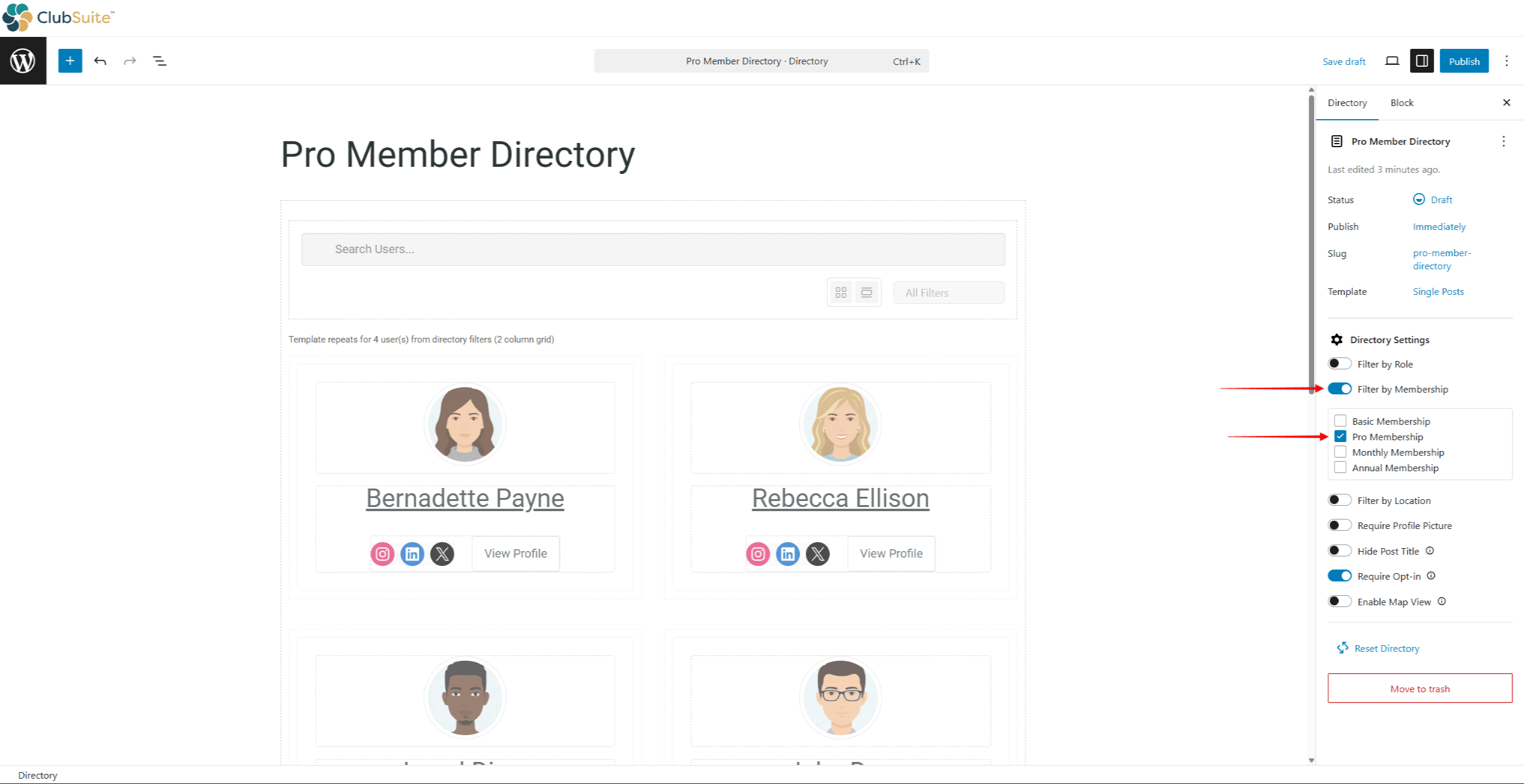
- Seleccione una o varias afiliaciones. Esto limitará el directorio sólo a los usuarios con suscripciones activas a las membresías seleccionadas.
- Haga clic en Publicar / Actualizar para guardar los cambios.
Combinando este filtro con otros criterios, puede crear comunidades más específicas. Por ejemplo:
- Combinación de filtros de afiliación y ubicación: cree un directorio de afiliados de miembros suscritos de un determinado país o región;
- Combinación de Filtros de afiliación y funciones - crear un directorio de miembros de miembros suscritos con funciones específicas (por ejemplo, los miembros con más éxito)
Configuración de bloques de directorio
Los Directorios MemberPress vienen con múltiples bloques específicos de directorio. Estos bloques de directorio sólo se pueden utilizar al diseñar directorios.
La plantilla de directorio por defecto se cargará automáticamente al crear un nuevo directorio. La plantilla por defecto contiene Directorio Usuarios, Plantilla de usuario de directorio, Filtros de directorio, y Paginación del directorio bloques. Puede configurar cada bloque del directorio, así como añadir o eliminar bloques.
Bloque de usuarios del directorio
Es el bloque principal del directorio que se utiliza para mostrar los perfiles de los miembros. Para configurarlo, siga estos pasos:
- Empezar a editar un directorio en Panel de control > ClubSuite™ > Directorios.
- Haga clic en el botón Bloque Usuarios del directorio.
- Seleccione el valor predeterminado Diseño del directorio pulsando el botón Rejilla o el Lista icono.
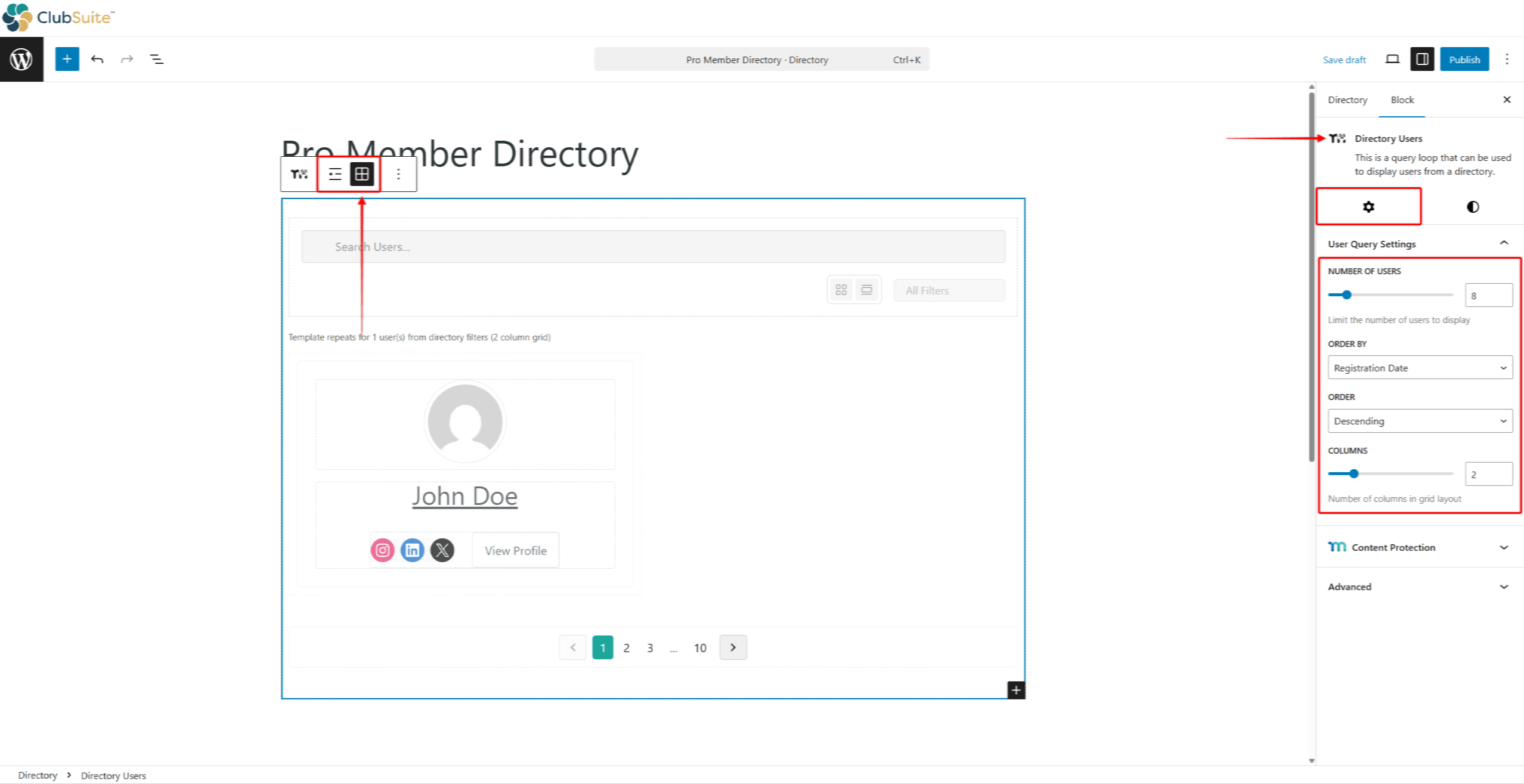
- A continuación, en el panel derecho, haga clic en el botón Ajustes (icono de engranaje).
- Ampliar el Configuración de la consulta del usuario y configure los ajustes:
- Número de usuarios: fija el número de perfiles de afiliados mostrados en cada página del directorio;
- Pedir por: ordena los miembros en función del Fecha de inscripción, Mostrar nombre (alfabéticamente), y Inicio de sesión de usuario (última fecha de inicio de sesión);
- Pidaorden como Ascendente o Descendente lista;
- Columnas (para el diseño de rejilla): establezca el valor número de columnas de la cuadrícula Disposición.
- Opcionalmente, en la sección Estilos puede modificar el colores y espaciado usado.
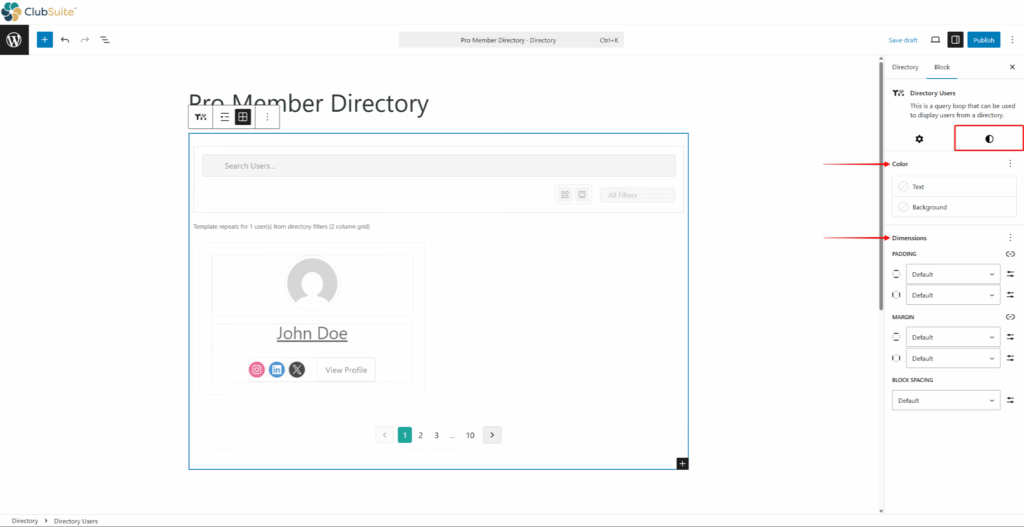
- Guarde los cambios pulsando Actualizar / Publicar.
Además, el bloque Usuarios del directorio incluye un bloque adicional, el bloque Bloque de plantilla de usuario de directorio, que puede configurarse por separado.
Bloque de plantilla de usuario de directorio (tarjeta de perfil)
El Bloque de Plantillas de Usuario de Directorio define la forma en que cada individuo Tarjeta de perfil aparece dentro del Bloque de Usuarios del Directorio. Se trata de un grupo de bloques separados específicos del usuario, donde cada bloque muestra información diferente relacionada con los miembros:
- Directorio Foto Usuario: este bloque muestra la foto de perfil del usuario. Ajustes disponibles para el bloque:
- Fije el Tamaño de la foto;
- Activar Enlace al perfil para enlazar la foto con el perfil completo del usuario.
- Nombre de usuario del directorioEste bloque muestra el nombre del usuario. Ajustes disponibles para el bloque:
- Fije el Formato del nombre para mostrar el nombre completo, sólo el apellido, sólo el nombre o el nombre de usuario;
- Activar Enlace al perfil para vincular el nombre al perfil completo del usuario.
- Botón Perfil del directorio: este bloque añade un botón vinculado al perfil completo del usuario.
- Campos de usuario del directorio: este bloque le permite añadir cualquier dato de campo de usuario, incluidos sus campos personalizados. Ajustes disponibles del bloque:
- Utilice la Seleccionar campo para elegir qué datos del campo deben mostrarse en la tarjeta de perfil.
- Directorio Iconos socialesEste bloque muestra los iconos de las redes sociales a las que el usuario ha añadido enlaces en su perfil. Ajustes disponibles para el bloque:
- En virtud de la Diseño puede configurar el icono Justificación y Orientación.
Disponga los elementos con jerarquía visual, aplique estilos coherentes, incluidos fondos y efectos hover.
Al hacer clic en este bloque, puede modificar la tarjeta de perfil de afiliado:
- Durante la edición de un Directorio, haga clic en cualquier Ficha de Perfil dentro del Bloque de Usuarios del Directorio.
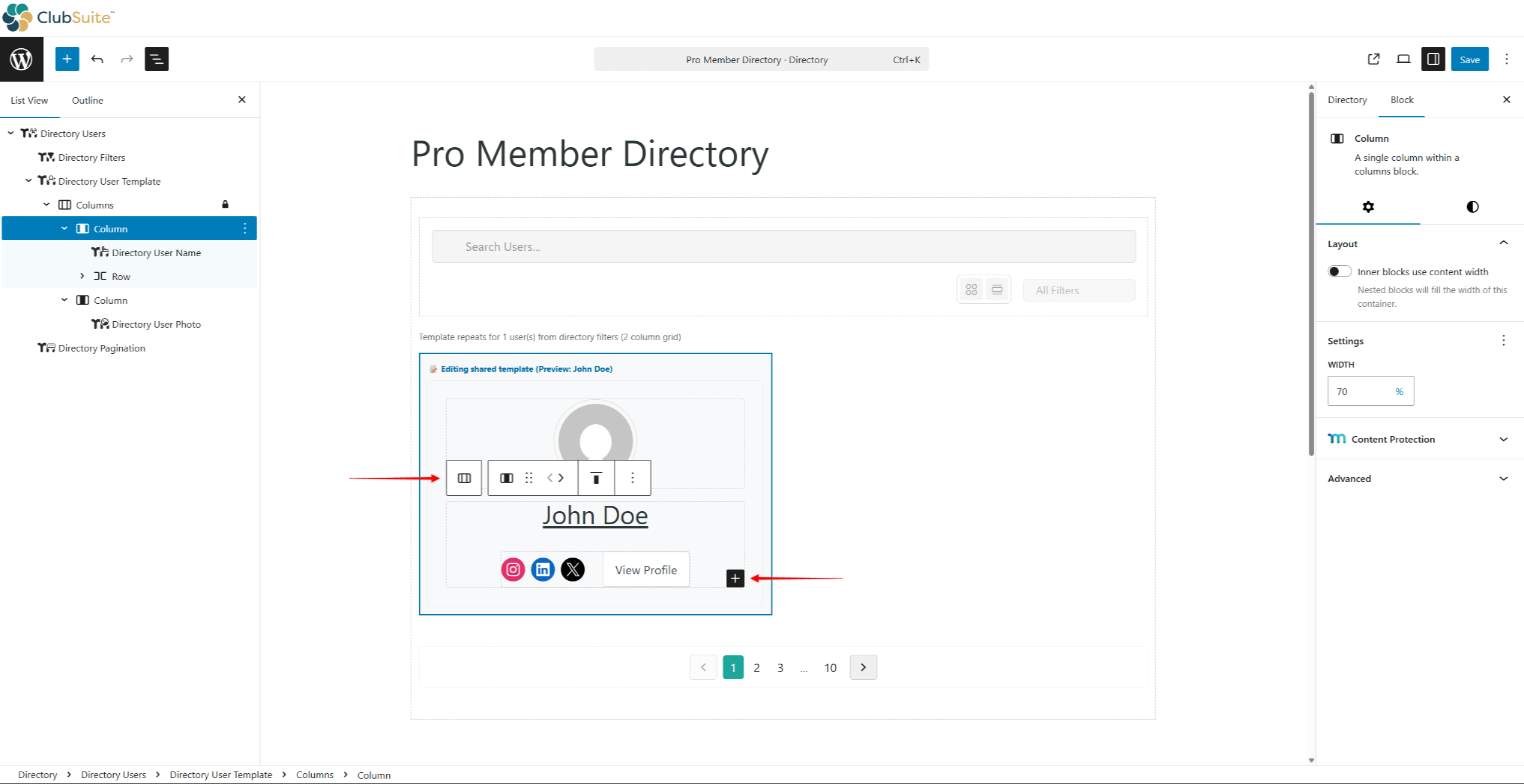
- Haga clic en el botón bloque de columnas interior, y el + icono a añadir o eliminar bloques que quieras utilizar.
- Siguiente, configurar los ajustes y el estilo de cada bloque.
- Guarde los cambios pulsando Actualizar / Publicar.
Equilibre la densidad de información con la claridad visual. Demasiada información crea desorden, mientras que muy poca no logra diferenciar a los miembros.
Filtros de directorio Bloquear
Los filtros ayudan a los visitantes a encontrar miembros específicos mediante opciones de refinamiento interactivas. Añada varios tipos de filtros, entre ellos:
- Ubicación;
- Afiliación;
- Rol de usuario;
- Foto de perfil;
- Disposición.
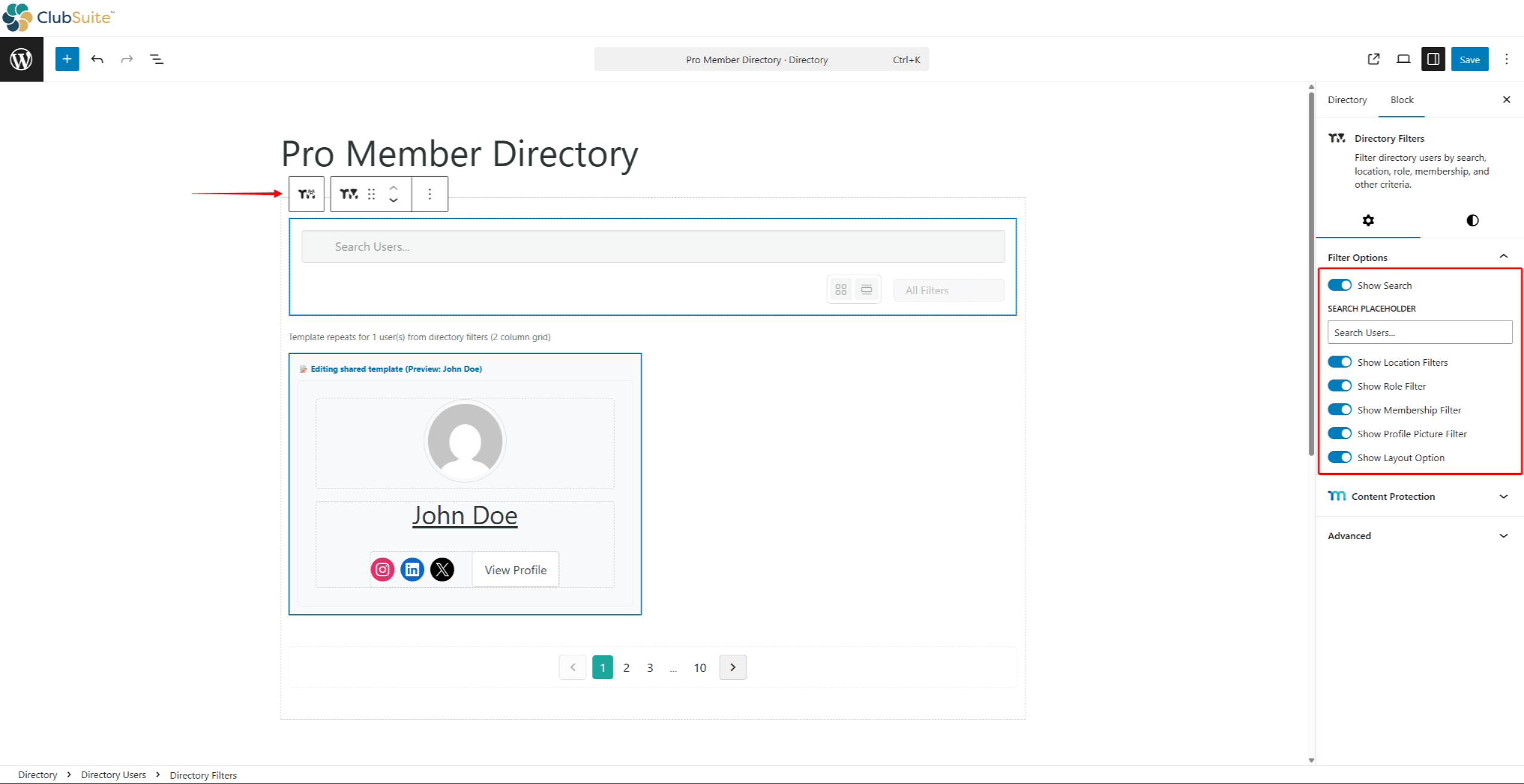
Además, puede desactivar Mostrar búsqueda u ocultar el cuadro de búsqueda (que está activado por defecto). También puede establecer un Marcador de búsqueda.
Bloque de paginación de directorios
La paginación controla la navegación a través de varias páginas de perfil. Elija si desea mostrar:
- Mostrar anterior/siguiente: añade botones Anterior y Siguiente para una navegación sencilla;
- Mostrar números de página: muestran páginas numeradas para un control preciso;
- Utilizar iconos: utilice iconos de flecha para los botones anterior/siguiente en lugar del texto.
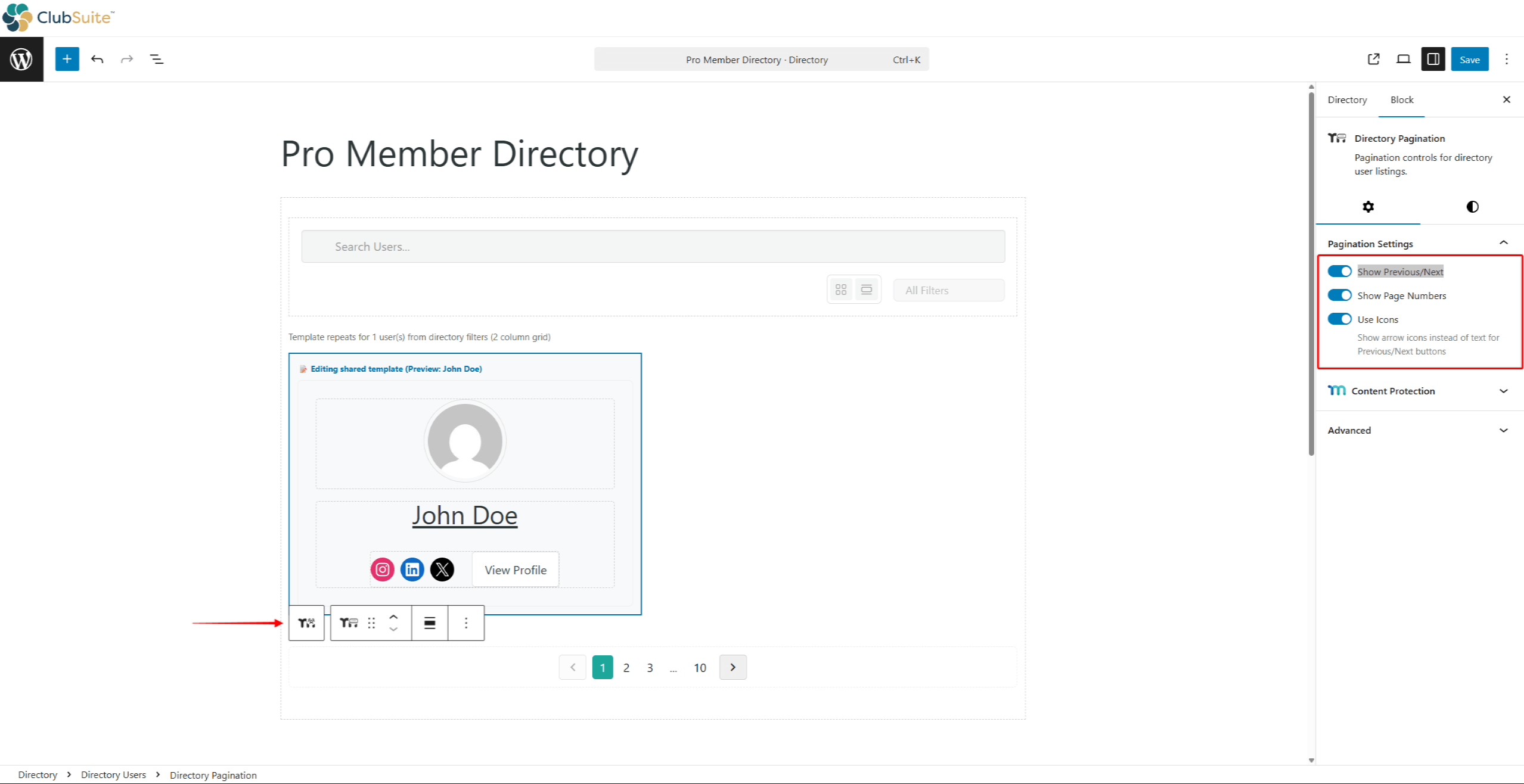
Gestión de varios directorios
Los sitios de éxito se benefician de la existencia de varios directorios que sirven a diferentes propósitos. Desarrolle una estrategia global con un directorio principal que muestre a todo el mundo, directorios específicos para cada nivel de afiliación y directorios especializados por intereses o regiones.
Mantenga la coherencia del diseño en todos los directorios utilizando diseños de tarjetas similares, esquemas de color coherentes, ubicación predecible de la navegación y reglas tipográficas universales. Esto crea una apariencia profesional a la vez que reduce la carga cognitiva.
Optimice el rendimiento limitando los elementos por página, garantizando el tamaño adecuado de las imágenes, aplicando la carga lenta y habilitando el almacenamiento en caché adecuado para los directorios públicos.
SEO y descubrimiento de directorios
Los directorios bien optimizados se convierten en importantes motores de tráfico. Cree títulos de página descriptivos que incluyan palabras clave relevantes. Escriba meta descripciones únicas que expliquen el valor del directorio. Añada contenido introductorio para ayudar a los motores de búsqueda a comprender el propósito, al tiempo que incluye palabras clave de forma natural.
La vinculación interna estratégica ayuda al descubrimiento. Incluya enlaces a directorios en la navegación principal, mencione el acceso como una ventaja para los afiliados y establezca enlaces entre directorios relacionados. Permita compartir en las redes sociales con atractivas imágenes de vista previa para animar a los miembros a compartir su presencia.











